鲁大师是一款专业好用的电脑安全软件,相信很多小伙伴在使用,其中在软件内我们是直接可以查看电脑的各种状态,那么大家知道在鲁大师中如何查看显示器分辨率呢?下面就让552游戏小编为大家详细的介绍下方法吧 。
鲁大师查看显示器分辨率方法介绍
第一步:双击打开电脑桌面上的鲁大师软件 。
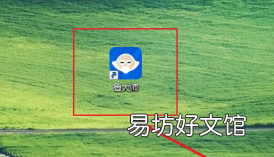
文章插图
第二步:打开鲁大师主界面后,选择点击硬件参数选项 。
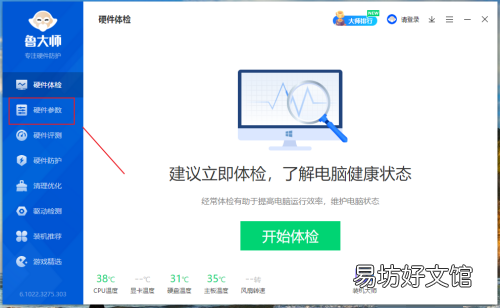
文章插图
第三步:打开硬件参数选项后,选择点击显示器选项 。
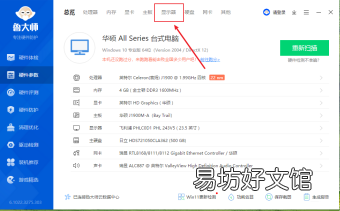
文章插图
第四步:打开显示器选项分类菜单后,选择点击分辨率选项查看即可 。
【鲁大师在哪查看显示器分辨率-鲁大师查看显示器分辨率方法介绍】
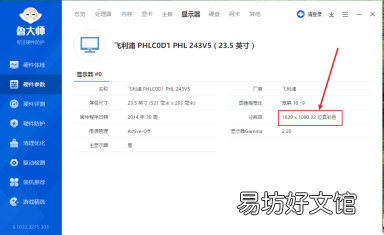
文章插图
以上就是小编为大家分享的鲁大师查看显示器分辨率方法介绍,更多有关软件的教程请关注 。
推荐阅读
- 京喜在哪清除未读消息-京喜清除未读消息教程
- 鲁大师如何修改下载目录-鲁大师修改下载目录方法介绍
- 源码编辑器在哪添加地图-源码编辑器添加地图教程
- 丰田LC200防盗ID盒在哪里安装
- 下厨房在哪清除缓存-下厨房清除缓存教程
- 绿洲app在哪置顶动态-绿洲app置顶动态教程
- 鲁大师在哪查看处理器实时信息-鲁大师查看处理器实时信息方法介绍
- 暴风影音在哪设置截图保存路径-暴风影音设置截图保存路径方法介绍
- 飞蚂蚁一般藏在哪里
- 顺电脉app在哪修改密码-顺电脉app修改密码教程




